tplink dns设置 tplink无线路由器手动设置DNS服务器地址方法
更新时间:2024-08-10 17:54:13作者:jiang
当我们使用TP-Link无线路由器时,经常需要手动设置DNS服务器地址以保证网络连接稳定,在设置DNS服务器地址时,我们可以通过TP-Link路由器的管理界面来进行操作。通过简单的步骤,我们可以轻松地设置好DNS服务器地址,从而提升网络连接速度和稳定性。接下来让我们一起来了解一下如何进行TP-Link路由器的DNS设置。
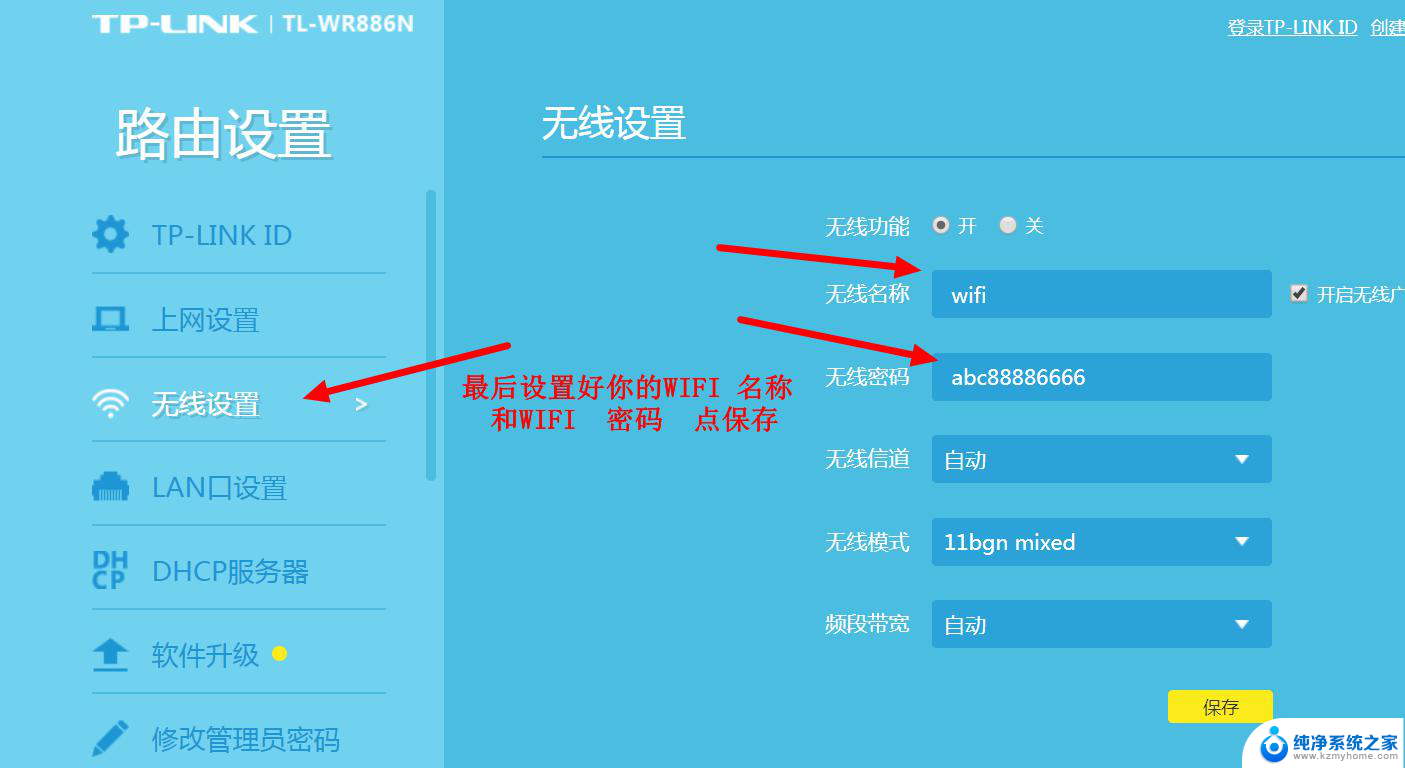
1、首先打开浏览器,然后在网址栏输入 192.168.1.1 ,然后按回车键确认打开,之后就会弹出路由器登录界面。之后输入路由器登录用户名与密码 ,TP-Link路由器默认登录用户名与密码均为admin。 输入完成后,点击底部的确认即可进入路由器设置了。
2、进入路由器设置界面后,然后再点击左侧“ 网络参数 ”展开更多设置,之后即可看到“ WAN口设置 ”选项,再点击左侧的WAN口设置可以显示当前拨号连接的状态。点击WAN口设置界面底部的“ 高级设置” 按钮。
3、勾选上“ 手动设置DNS服务器 ”,这里我们推荐使用oneDNS的服务器地址。在首选DNS服务器里填写 112.124.47.27 在备用DNS服务器里填写 114.215.126.16 然后点击保存,关闭设置页面就可以了。非常简单吧。
以上是tplink DNS设置的全部内容,如果有不清楚的用户可以参考以上小编的步骤进行操作,希望能对大家有所帮助。
tplink dns设置 tplink无线路由器手动设置DNS服务器地址方法相关教程
- 路由器 ip地址设置 路由器IP地址设置教程
- dlink无线路由器设置网址 d link无线路由器设置步骤
- 如何设置路由器的ip地址 如何查看路由器的ip地址
- tplink无线怎么连接电脑 TP Link无线路由器连接设置步骤
- 怎样设置连接路由器 路由器接路由器的连接设置方法
- 1921681181路由器设置 路由器设置网址192.168.1.1登陆步骤
- 191168111路由器设置 192.168.1.1无线路由器设置步骤
- tplogincn路由器怎么设置 tplogin.cn无线路由器设置WIFI密码
- 路由器设置网址192.168.1.1初始密码 如何设置192.168.1.1路由器密码
- mercury怎么设置无线桥接 水星路由器无线桥接设置方法
- windows咋关闭呢 关笔记本电脑的步骤
- 怎么样切换windows版本 笔记本电脑系统更换步骤
- 电脑windows密码怎么找回 笔记本电脑忘记登录密码怎么办
- windows 10屏保怎么设置 电脑屏幕屏保自定义设置
- 键盘上有win这个键吗 win键是哪个键
- wind7电脑开机黑屏 电脑桌面黑屏但能听到声音怎么办
电脑教程推荐